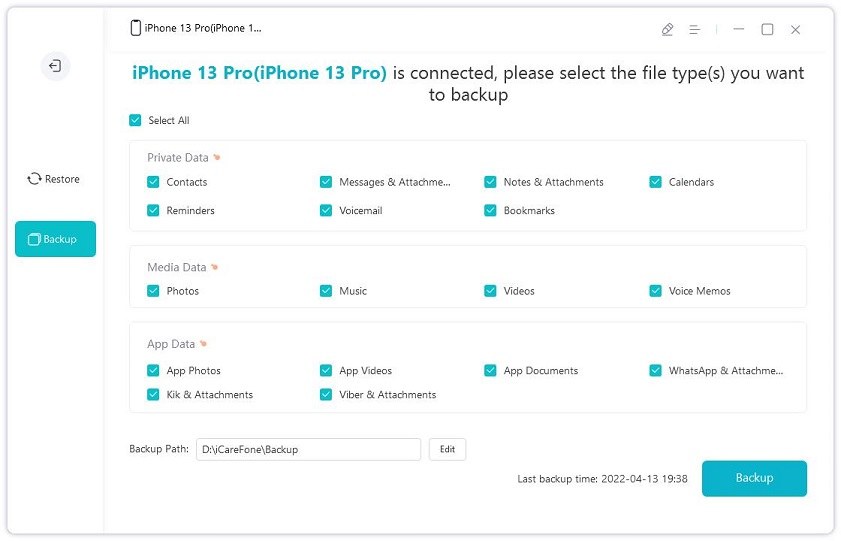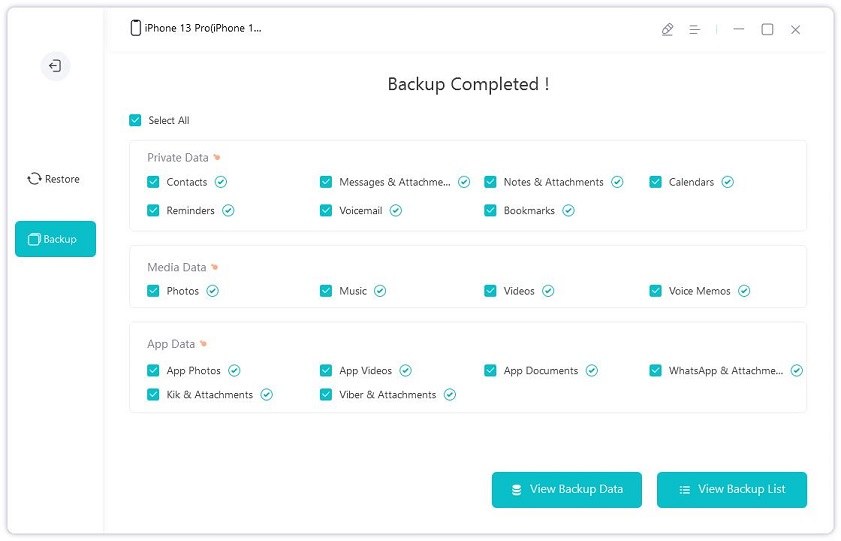Liberar espacio cuando el almacenamiento de iOS 18 esté lleno
¡iOS 18 de Apple está a punto de lanzarse! Como muchos otros, debes estar emocionado, ¿verdad? Sin embargo, si quieres disfrutar de todos los beneficios reales, debes saber cuánto espacio ocupa iOS 18 y por qué iOS 18 ocupa tanto almacenamiento. Una cosa más: ¿cómo puedes liberar espacio para actualizar a iOS 18?
Bueno, no te preocupes si no sabes las respuestas a estas preguntas; este artículo te tiene cubierto por completo. Léelo para aprender los métodos para liberar espacio y actualizar a iOS 18 sin complicaciones.
- Parte 1: Resumen del almacenamiento de iOS 18
- Parte 2: Cómo liberar espacio cuando el almacenamiento de iOS 18 está lleno
- Parte 3: Consejos adicionales para gestionar el almacenamiento y actualizar a iOS 18
- Parte 4: Preguntas frecuentes sobre liberar espacio para actualizar a iOS 18
Parte 1: Resumen del almacenamiento de iOS 18
1.¿Cuánto espacio ocupará iOS 18?
Normalmente, necesitarás al menos entre 5 y 17 GB de espacio libre para actualizar a la versión iOS 18. Estos son los requisitos generales de espacio para iOS 18, pero diferentes dispositivos pueden necesitar almacenamiento diferente en diversos entornos.
No debes preocuparte de que iOS 18 consuma más y más espacio con cada actualización. Las descargas iniciales pueden ser grandes, pero las actualizaciones instaladas deberían tener un tamaño de almacenamiento similar a iOS 17, asegurando que tu almacenamiento disponible se mantenga manejable durante el período de pruebas beta.
2.¿Cómo verificar qué archivo está consumiendo más espacio en el dispositivo iOS?
Ahora que ya tienes información sobre los requisitos de espacio y el tamaño de almacenamiento de iOS 18. Pero antes de actualizar, verifica si tu dispositivo tiene suficiente espacio para evitar fallos en la actualización. Primero, determina qué archivos ocupan más espacio en tu iPhone. Sigue los pasos a continuación:
- Abre Configuración y ve a General.
- Haz clic en Almacenamiento del iPhone.
- Verás un desglose del uso de almacenamiento, lo que te ayudará a identificar qué está ocupando más espacio.
- De esta manera, podrás encontrar los archivos que ocupan la mayor parte del espacio en tu dispositivo.

Parte 2: Cómo liberar espacio cuando el almacenamiento de iOS 18 está lleno
Si recibes una alerta indicando que debes liberar espacio para actualizar a iOS 18, es crucial identificar qué archivos están consumiendo más espacio para poder liberar almacenamiento y proceder con la instalación de iOS 18. Los siguientes métodos te ayudarán en este sentido:
Método 1. Un clic para liberar espacio cuando el almacenamiento de iOS 18 está lleno
Si tienes dificultades para liberar suficiente espacio para instalar la actualización de iOS 18, Tenorshare iCareFone ofrece una solución conveniente y eficiente. Esta potente herramienta te permite hacer una copia de seguridad de todos los datos de tu dispositivo iOS con iOS 18/17 o versiones anteriores en tu computadora con un solo clic, y es completamente gratuita. Luego, es sencillo preparar tu iPhone para iOS 18 haciendo una copia de seguridad en un PC y registrándote para la beta de desarrolladores.
Características Clave
- Gratis para hacer copias de seguridad y liberar espacio en tu dispositivo iOS 18
- Transferencia de fotos del iPhone a PC/Mac con un solo clic
- Transfiere/gestiona contactos, música, videos y mensajes entre iPhone/iPad y PC/Mac
- Haz copias de seguridad selectivas del iPhone en el ordenador y restaura al dispositivo/unidad externa
Pasos para Liberar Espacio y Actualizar a iOS 18
-
Descarga e instala Tenorshare iCareFone en tu ordenador. Conecta tu teléfono al ordenador utilizando un cable USB.

-
Abre iCareFone y selecciona la pestaña "Copia de Seguridad y Restauración" desde la barra lateral izquierda.

-
Selecciona todos los archivos y tipos de datos que deseas respaldar. En este caso, selecciona fotos y videos. Luego, pulsa el botón de Copia de Seguridad en la esquina.

-
Espera a que el proceso se complete y tus fotos y videos se habrán respaldado con éxito en tu ordenador. Luego puedes preparar tu iPhone para iOS 18 haciendo una copia de seguridad en el PC y registrándote en el modo desarrollador de iOS 18.

Método 2. Desinstalar aplicaciones no utilizadas con frecuencia
Para liberar espacio y deshacerse de la notificación de que se requiere más almacenamiento para iOS 18, también puedes eliminar aplicaciones menos deseadas y no utilizadas. Al eliminar aplicaciones no utilizadas, podrás liberar espacio valioso de almacenamiento y actualizar con éxito a iOS 18 al crear más espacio. Sigue estos pasos:
- Encuentra rápidamente la aplicación que deseas desinstalar o eliminar en tu pantalla de inicio.
- Haz clic y mantén presionado el ícono de la aplicación durante unos segundos.
- Haz clic en "Eliminar app".
- Finalmente, confirma que deseas eliminar la aplicación haciendo clic en "Eliminar app".

Método 3. Eliminar fotos y videos no deseados
Las fotos y los videos ocupan una cantidad significativa de espacio de almacenamiento en tu dispositivo. Para liberar espacio y asegurarte de poder actualizar a iOS 18 fácilmente, sigue estos pasos para eliminar archivos multimedia no deseados:
- Abre la aplicación "Fotos" en tu teléfono o PC.
- Busca en tus álbumes y selecciona las fotos o videos que ya no necesitas o que deseas eliminar.
- Haz clic en el botón "Seleccionar" para elegir los elementos que deseas borrar.
- Haz clic en el ícono de la papelera para mover los elementos seleccionados al álbum "Eliminados recientemente".
- Finalmente, asegúrate de eliminar los elementos tocando "Eliminar" en la ventana emergente.
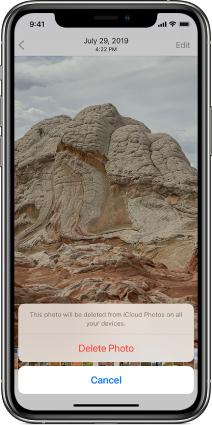
Método 4. Transferir archivos a almacenamiento externo
Si deseas liberar espacio en tu teléfono para la actualización de iOS 18 pero no quieres eliminar archivos importantes, transfiérelos a un dispositivo de almacenamiento externo. Así es cómo:
- Conecta tu teléfono a un ordenador usando un cable compatible.
- Abre iTunes o la aplicación Finder en tu PC.
- Selecciona tu dispositivo de la lista de dispositivos conectados.
- Elige los archivos o carpetas que deseas transferir, como fotos, videos o documentos.
- Transfiere cuidadosamente los archivos seleccionados a un disco duro externo, una unidad USB o un servicio de almacenamiento en la nube como iCloud, Google Drive o Dropbox.
Método 5. Borrar cachés de Safari y aplicaciones
Borrar la caché de Safari y otras aplicaciones mantiene el sistema limpio, ayuda a liberar memoria, mejora el rendimiento y protege el dispositivo. Esto te permitirá olvidarte de la pregunta sobre por qué iOS 18 ocupa tanto espacio de almacenamiento.
Limpiar la caché en Safari y en aplicaciones de terceros es un método simple y fácil para liberar memoria del sistema. A continuación se presentan algunos pasos sencillos para borrar la caché de Safari y de las aplicaciones.
- Abre Configuración, desplázate hacia abajo y haz clic en Safari.
- Desplázate nuevamente hacia abajo, haz clic en Borrar historial y datos de sitios web, y vuelve a hacer clic para confirmar.

Parte 3: Consejos adicionales para gestionar el almacenamiento y actualizar a iOS 18
Gestionar el almacenamiento para actualizar a iOS 18 es tedioso pero crucial; a continuación se presentan algunos consejos para simplificar el proceso.
1. Limpia tu dispositivo regularmente
Limpiar tu teléfono o dispositivo periódicamente es necesario para mantener el espacio de almacenamiento y asegurar una actualización fácil y fluida a la versión iOS 18.
Primero, debes establecer un recordatorio para revisar y gestionar tu almacenamiento con regularidad, generalmente una vez a la semana. Esto es para identificar aplicaciones, archivos y datos que ocupan más espacio. Luego, elimina las aplicaciones, juegos y archivos no utilizados y no deseados que ya no necesites.
2. Habilita las descargas automáticas de manera inteligente
Las descargas automáticas pueden ser convenientes, pero también pueden consumir espacio de almacenamiento rápidamente. Para gestionar el almacenamiento de manera efectiva, considera ajustar tus configuraciones de descargas automáticas con cuidado. Al deshabilitar las descargas automáticas de elementos que rara vez usas, evitarás el consumo innecesario de espacio y reducirás el desorden en tu dispositivo. Esto te ayudará a liberar espacio y a asegurar una actualización sin problemas a iOS 18.
3. Usa Tenorshare iCareFone para copias de seguridad
En lugar de depender de copias de seguridad locales, que pueden llenar rápidamente el almacenamiento de tu dispositivo, considera usar Tenorshare iCareFone para preparar tu iPhone para iOS 18 realizando copias de seguridad en una PC y registrándote en la beta para desarrolladores. Esto no solo libera espacio en tu dispositivo, sino que también proporciona una solución de respaldo segura y confiable para tus datos.
Parte 4: Preguntas frecuentes sobre cómo liberar espacio para actualizar a iOS 18
P1: ¿Qué pasa si no tienes suficiente espacio para iOS 18?
Si no hay suficiente almacenamiento para descargar e instalar una actualización, el software de tu dispositivo intentará hacer espacio. Solo eliminará los datos de las aplicaciones que pueda volver a descargar y no eliminará ni cambiará la ubicación de ninguno de tus datos. Si tu dispositivo aún no tiene suficiente espacio, puedes usar tu PC para actualizarlo.
P2: ¿Qué sucede cuando el almacenamiento del iPhone está lleno?
Cuando el almacenamiento de tu iPhone está lleno, el rendimiento de tu dispositivo se ralentizará notablemente al abrir aplicaciones o navegar en línea. Tu dispositivo no podrá instalar aplicaciones y la Biblioteca de fotos de iCloud tendrá dificultades para sincronizar los archivos entrantes. Podrás solucionarlo fácilmente una vez que lo limpies.
P3: ¿Por qué iOS 18 utiliza tanto espacio?
iOS ocupa tanto espacio porque la actualización necesita espacio en tu dispositivo. Los archivos del sistema y los registros pueden ocupar espacio. Además, los errores en el software beta pueden hacer que use más almacenamiento del necesario. El software beta puede estar almacenando datos adicionales para propósitos de prueba y desarrollo.
Conclusión
Preparar tu iPhone para la actualización de iOS 18 liberando espacio de almacenamiento es esencial para un proceso de instalación fluido y exitoso. Siguiendo los métodos descritos en esta guía, como utilizar Tenorshare iCareFone, desinstalar aplicaciones innecesarias, eliminar archivos no deseados y habilitar las descargas automáticas de manera inteligente, puedes asegurarte de que tu dispositivo tenga espacio suficiente para acomodar las emocionantes nuevas funciones de iOS 18. Así que sé uno de los usuarios que están completamente preparados para descubrir las increíbles características de iOS 18.

Tenorshare iCareFone
La mejor herramienta gratuita para transferir iPhone y hacer copias de seguridad de iOS
Fácilmente, sin iTunes